DXP放大板子某一区域的4种方法
1、首先创建一个PCB板,然后右键:察看(红框1);
进一步选择:察看区域(红框2);

2、进一步,通过光标拖动出一个矩形框(红框1);
注:矩形框内就是放大的区域。
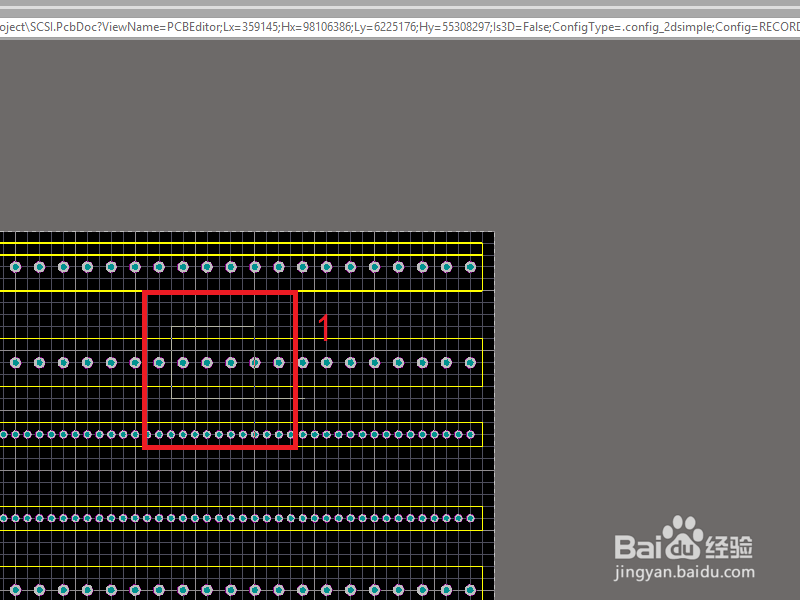
3、进一步,松开鼠标后,板子自动放大该面积视角(红框1),
其他区域暂时看不到。

1、第二种方法主要应用的是鼠标中键。
如果一个PCB面积非常小(红框1),这是不利于观察的。
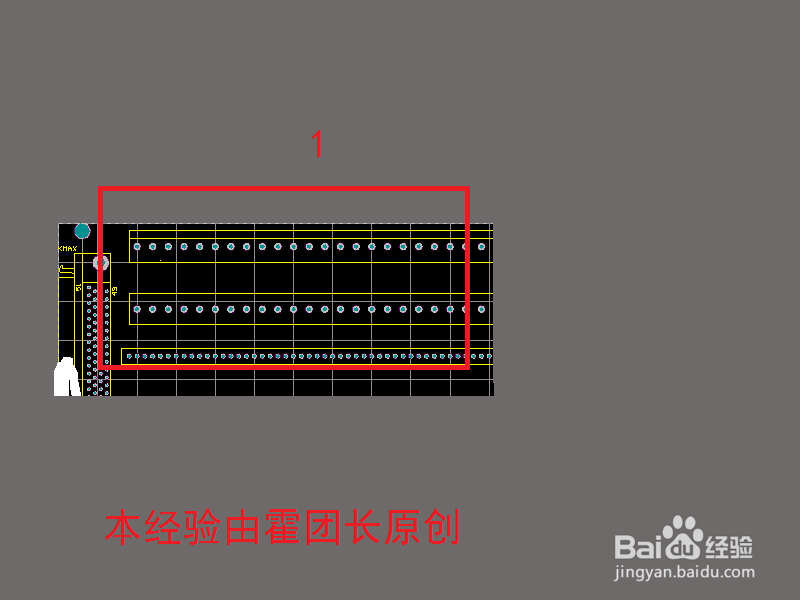
2、此时,我们按住鼠标中键进行拖动,就可以对板子进行放大和缩小。
注:此种方法对放大某一区域并不是很推荐。
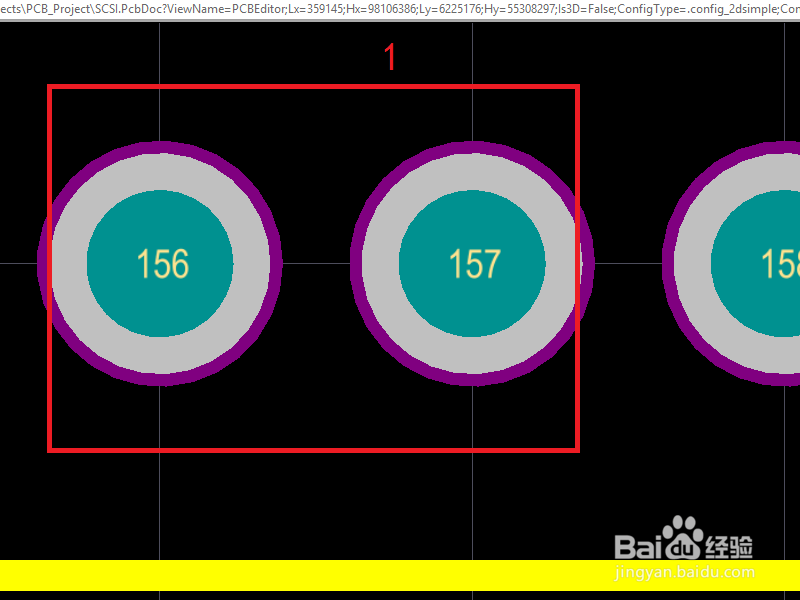
1、创建一个PCBlib,在其右键找到PCB(红框1);
在其子菜单中选中:Board Insight(红框2);
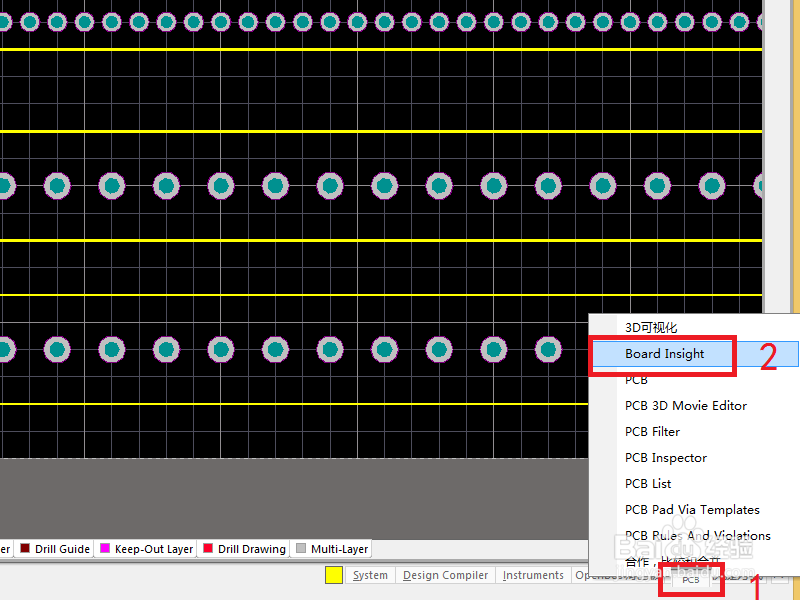
2、此时会弹出一个新的弹窗;
我们将鼠标放在PCB上的任何器件上(红框1),
此时新窗口中的描述就会放大该区域(红框2);
并且对于非常复杂的PCB板,Board insight(红框3)中会显示track的连接状态。
注:BOARD Insight 在复杂线路中非常有用。
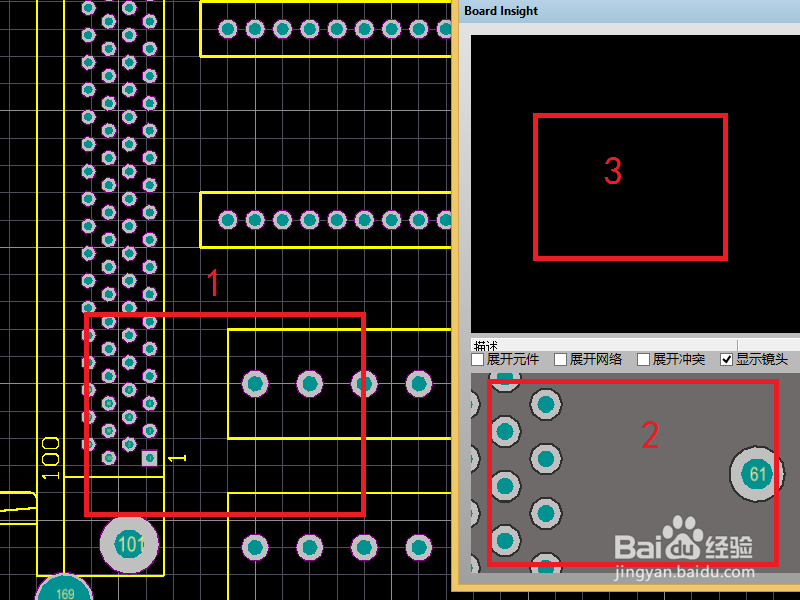
1、同样,创建一个PCBlib;
在界面右下角点击PCB(红框1);
在其子菜单中选中:3D可视化(红框2);
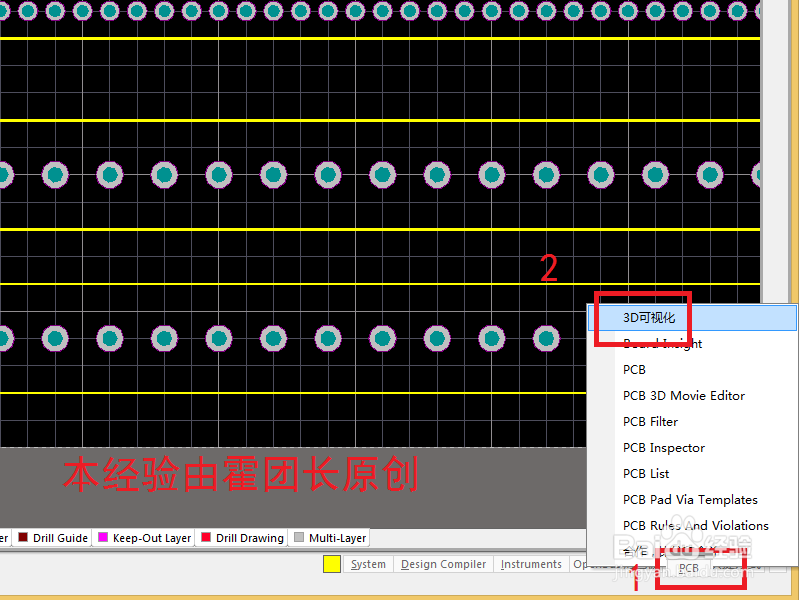
2、此时会有新的窗口,我们只需要将鼠标放到原PCB板的任意位置(红框0)。
此时新窗口中就会多视角出现该位置的3D效果图(红框1、2和3);
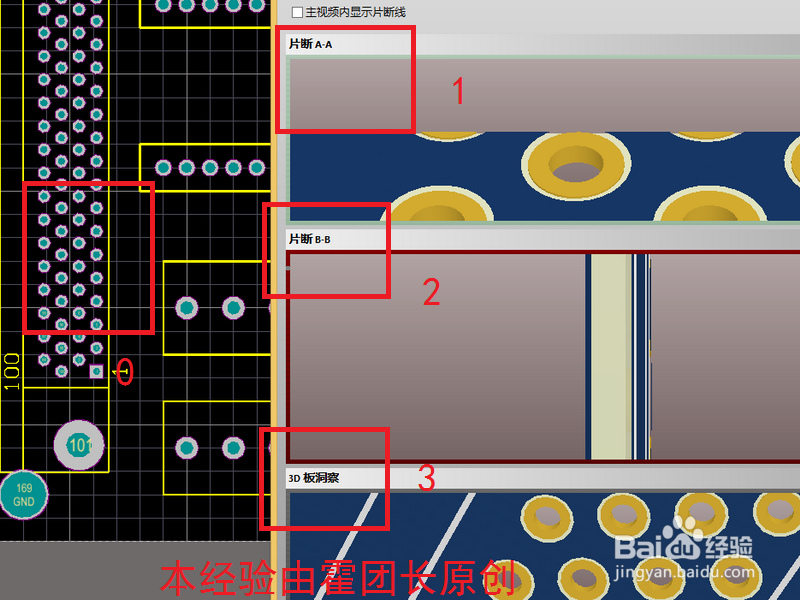
3、并且,该功能强大之处还在于:
对任意视角(红框1)内的放大区域可以通过鼠标左键进行位置拖动,
也就是可以自定义观察视角(红框2);

声明:本网站引用、摘录或转载内容仅供网站访问者交流或参考,不代表本站立场,如存在版权或非法内容,请联系站长删除,联系邮箱:site.kefu@qq.com。
阅读量:67
阅读量:129
阅读量:172
阅读量:48
阅读量:143